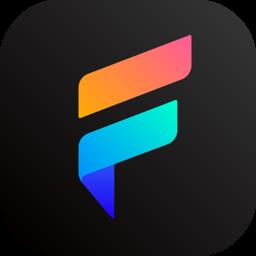- 冒险村物语
- 英雄无敌3塔防
- 驾考家园手游
怎么使用迅捷视频转换器优化视频 视频优化技巧
2020-11-05
很多时候,由于环境条件和手机自身拍摄功能的影响,拍出来的视频往往不够理想,比如说太暗了,难以看清楚。为了解决这问题,我们可以用迅捷视频转换器来优化视频,优化视频的对比度、亮度等等。只是很多人不懂操作,所以,下面为大家讲解迅捷视频转换器如何优化视频。

迅捷视频转换器优化视频的方法步骤
1.首先,我们打开迅捷视频转换器,在其功能向导页面中点击“视频优化”选项。
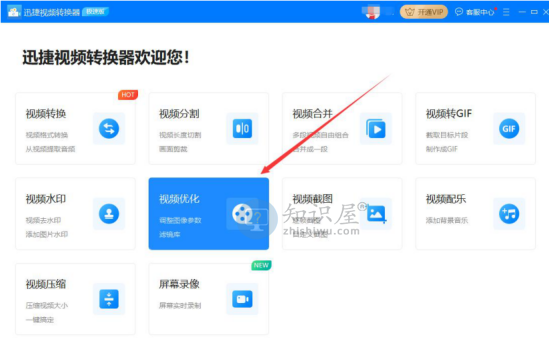
2.进入迅捷视频转换器的视频优化操作界面,点击“+添加文件”按钮。
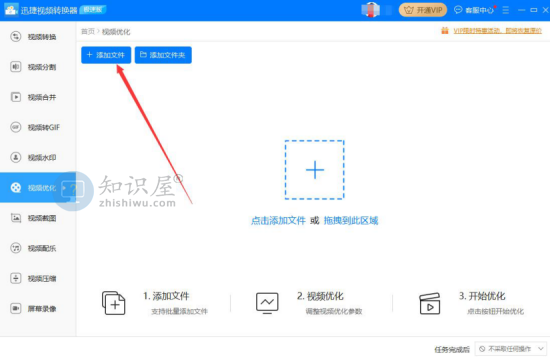
3.然后,在弹出的窗口中,将需要优化的视频文件选中,并点击“打开”按钮,将其导入迅捷视频转换器。
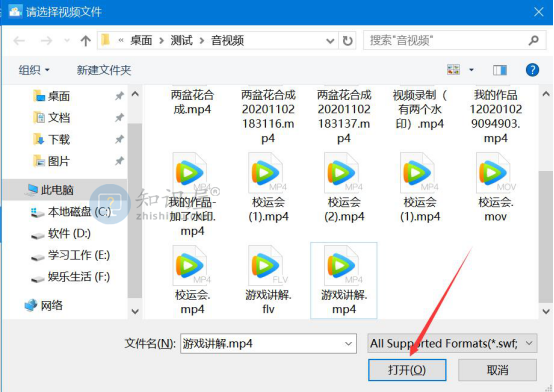
4.回到迅捷视频转换器的视频优化操作界面,我们点击视频中的“优化设置”。
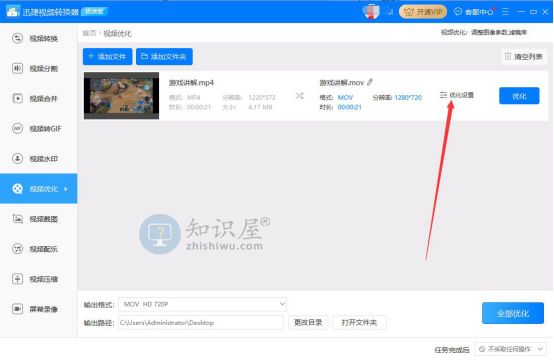
5.接下来,进入优化视频的设置界面,我们先切换至“基础优化”选项卡,根据视频的情况调整对比度、亮度、饱和度、音量、播放速度。
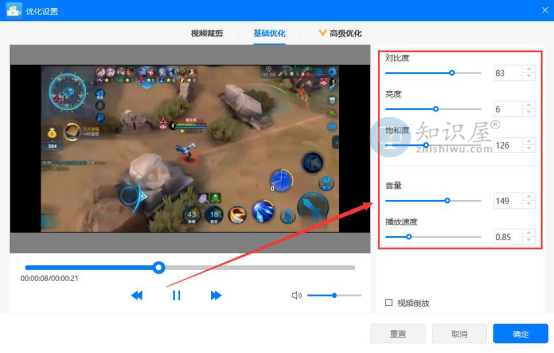
6.如果还需要对视频进一步优化,就切换至“高级优化”选项卡,从色调模板中,点击应用自己想要的视频色调效果。优化的设置完成后,点击“确定”按钮。
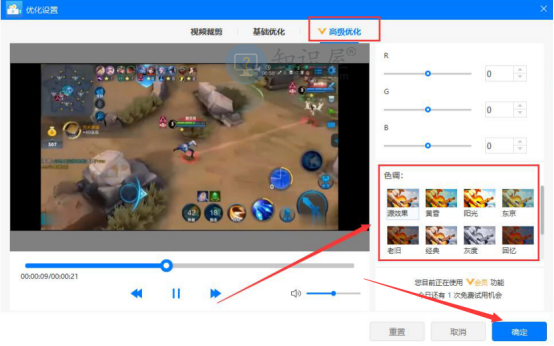
7.接着,回到迅捷视频转换器的视频优化操作界面,我们根据自己需要设置视频优化后输出的格式、路径,再点击“优化”按钮。
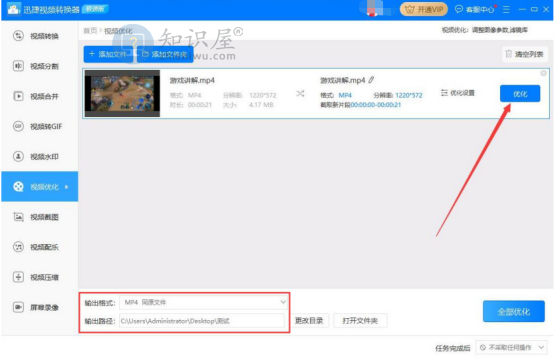
8.此时,我们便可以在操作界面中实时看到视频优化的具体进度,如下图。
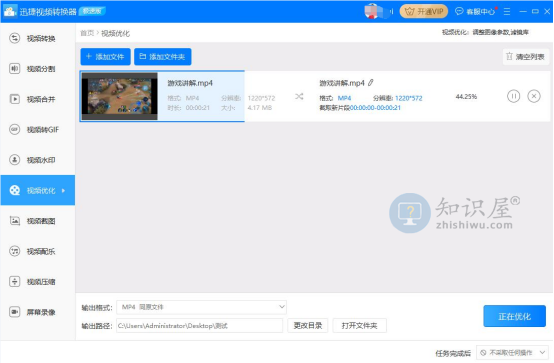
9.最后,视频优化完成,我们点击“打开”按钮,即可快速打开用迅捷视频转换器优化的视频了。
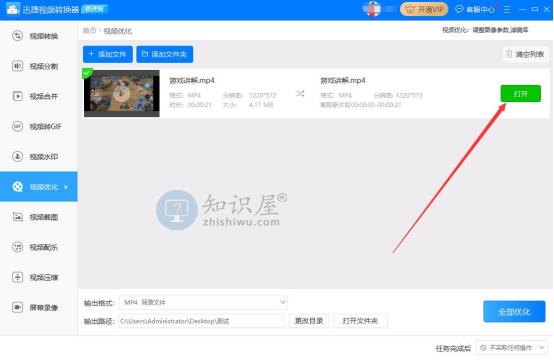
视频拍的时候,光线不够?拍得太暗了?或者画质不够理想,我们都可以用迅捷视频转换器优化视频。可以用它来调整视频的亮度、饱和度、音量、播放速度和色调等等。
人气推荐
知识阅读
精彩推荐
- 游戏
- 软件
-

蜘蛛人绳索对决下载v2.0.6 安卓版
其它手游 141.62MB
下载 -

打工仔模拟器下载v1.0.4 安卓版
其它手游 84.07MB
下载 -

移动方块下载v1.2 安卓版
其它手游 48.95MB
下载 -

帮学妹回家下载v1.0.3 安卓版
其它手游 71.11MB
下载 -

多牛百变方块下载v3.12 安卓版
其它手游 66.44MB
下载 -

抢亲高老庄下载v1.5.0 安卓版
其它手游 42.36MB
下载 -

扫雷世界下载v2.62 安卓版
其它手游 32.08MB
下载 -

SEOUL Apocalypse官方版下载v1.11.16 安卓版
其它手游 149.98MB
下载
-
首尔启示录游戏下载v1.11.16 安卓版
下载
-
史上最强小小兵最新版下载v1.1.1 安卓版
下载
-
恐怖后室模拟器最新版下载v1.1 安卓版
下载
-
猛鬼校舍躲猫猫最新版下载v1.0.0 安卓版
下载
-
诅咒世界大冒险手机版下载v4 安卓版
下载
-
迷你求生世界单机版下载v1.1 安卓版
下载
-
阴阳锅3阴缘牵游戏下载v1.8 安卓版
下载
-
隐秘的原罪5最新版下载v4.0.2 安卓版
下载